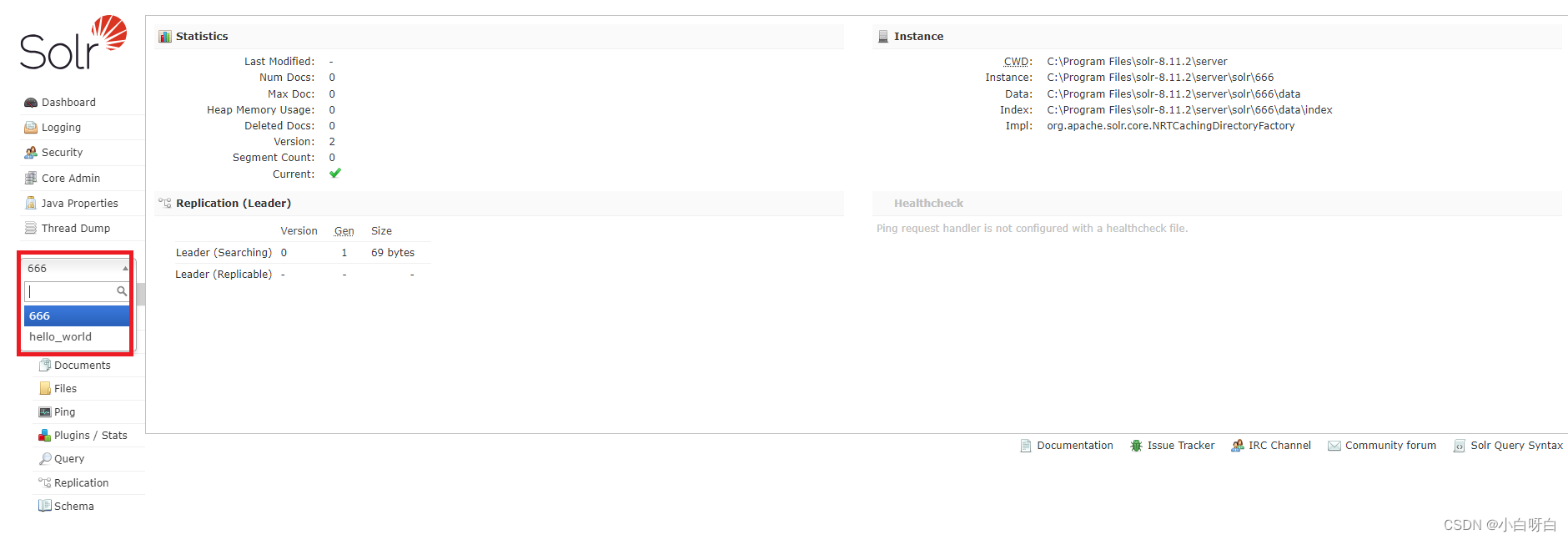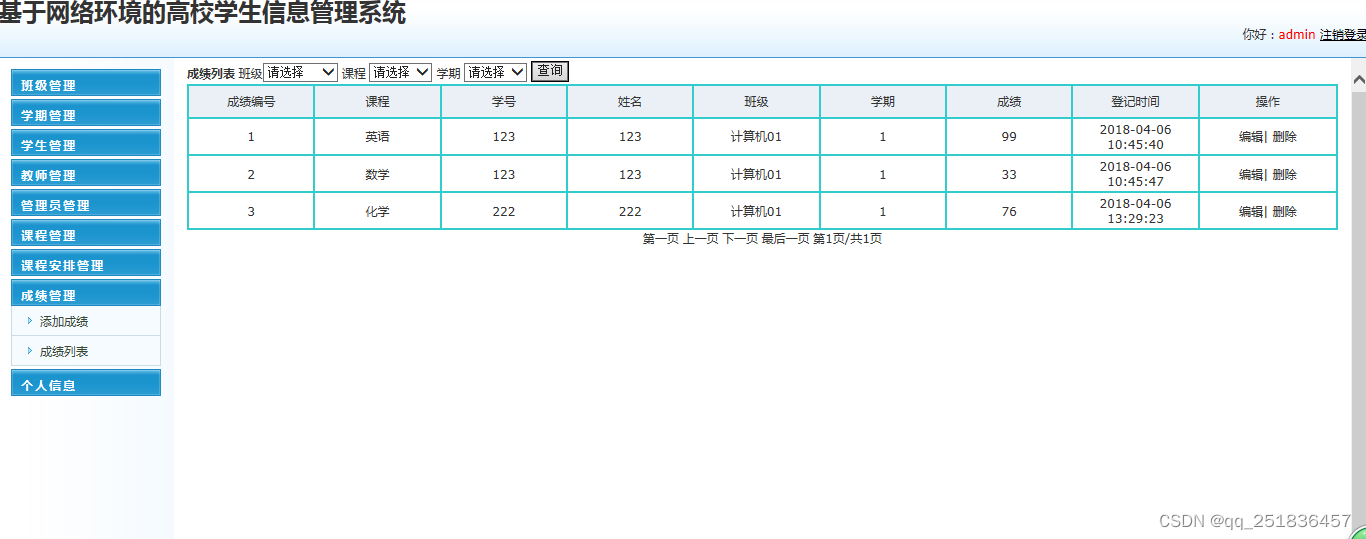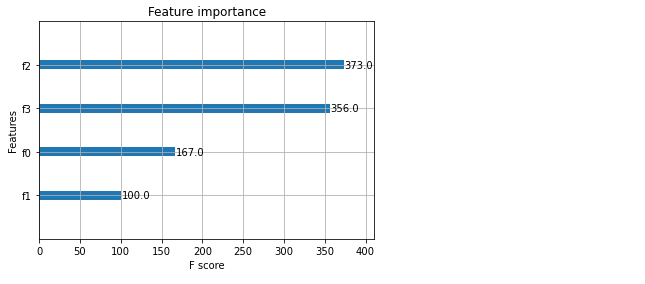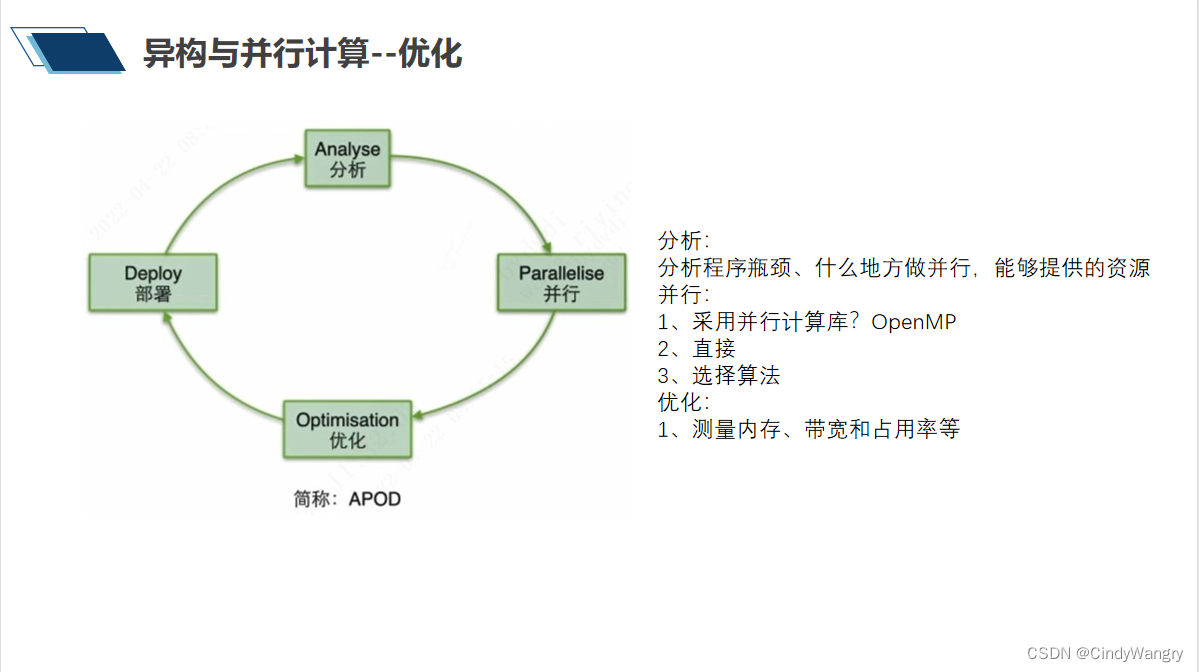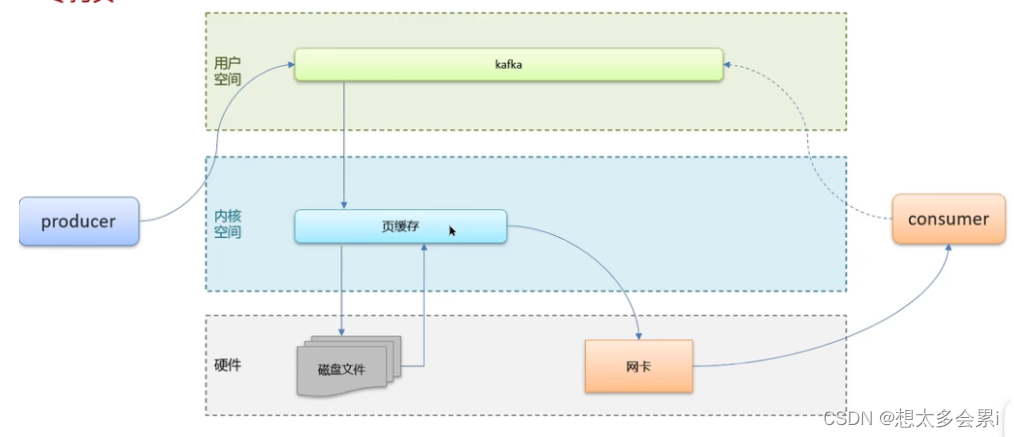Eclipse 是一个开放源代码的、基于Java的可扩展开发平台;现公司用其作为开发单片机的IDE;因此记录一下常用的配置方法;
文章目录
- 零、常用默认快捷键
- 一、高亮相同变量
- 二、修改高亮变量颜色
- 三、在整个工程内搜索某个函数
- 四、切换主题
- 五、改变字体颜色和大小
零、常用默认快捷键
- 单行注释:“Ctrl” + “/”
- 多行注释:“Ctrl” + “Shift” + “/”
- 取消多行注释: “Ctrl” + “Shift” + “”
- 代码上移一行:Alt+上方向键
- 代码下移一行:Alt+下方向键
- 后退:Alt+左方向键
- 前进:Alt+右方向键
- 快速移动代码:鼠标左键拖动选中代码
- 快速复制代码:按住Ctrl+鼠标左键拖动选中代码
- 删除选中行:“Ctrl” + “D”
- 编译全部:“Ctrl” + “B”
- 搜索替换:“Ctrl” + “F”
- 快速减小字体:“Ctrl” + “-”
- 快速增大字体: “Ctrl” + “shift” + “+”
- 保存文件:“Ctrl” + “S”
一、高亮相同变量
设置相同变量标识高亮显示,对于阅读代码的效率还是有很大的提升的;具体设置方法如下:
Window ->preferences ->C/C++ ->Editor ->Mark Occurrences
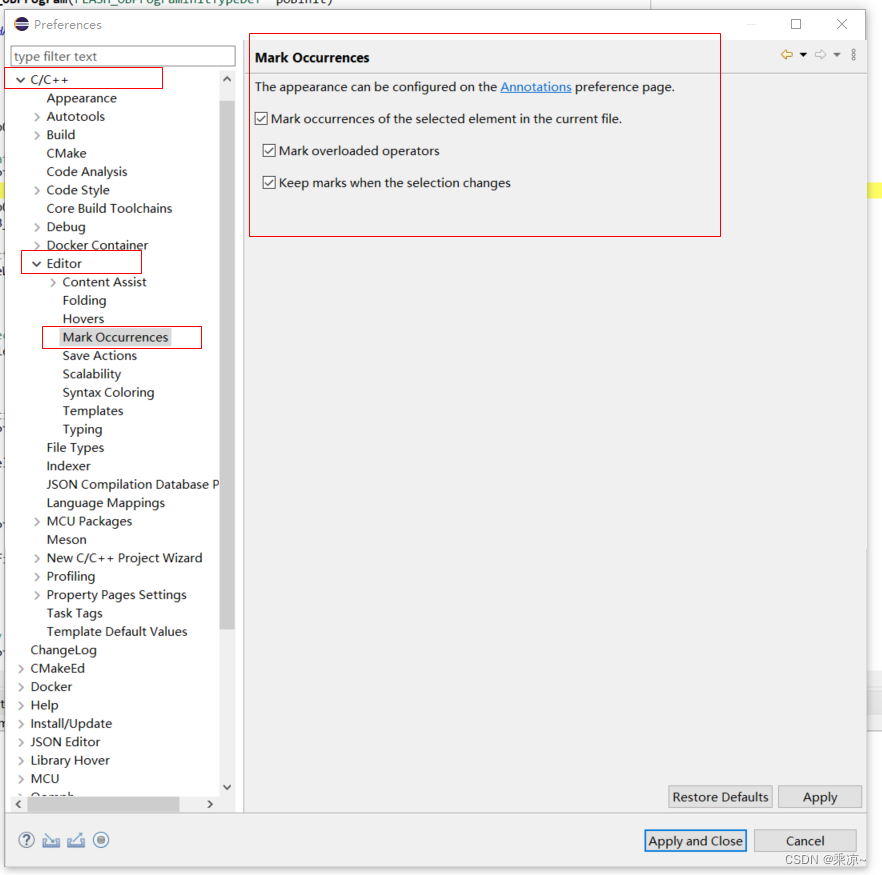
二、修改高亮变量颜色
除了让变量高亮以外,我们还可以修改变量高亮的颜色,具体的操作步骤是:
改变高亮显示字符串的背景色(默认暗灰色)在这里设置:
Window->Preferences->General->Editors->Text Editors->Annotations->C/C++ Occurrences
如下图所示:
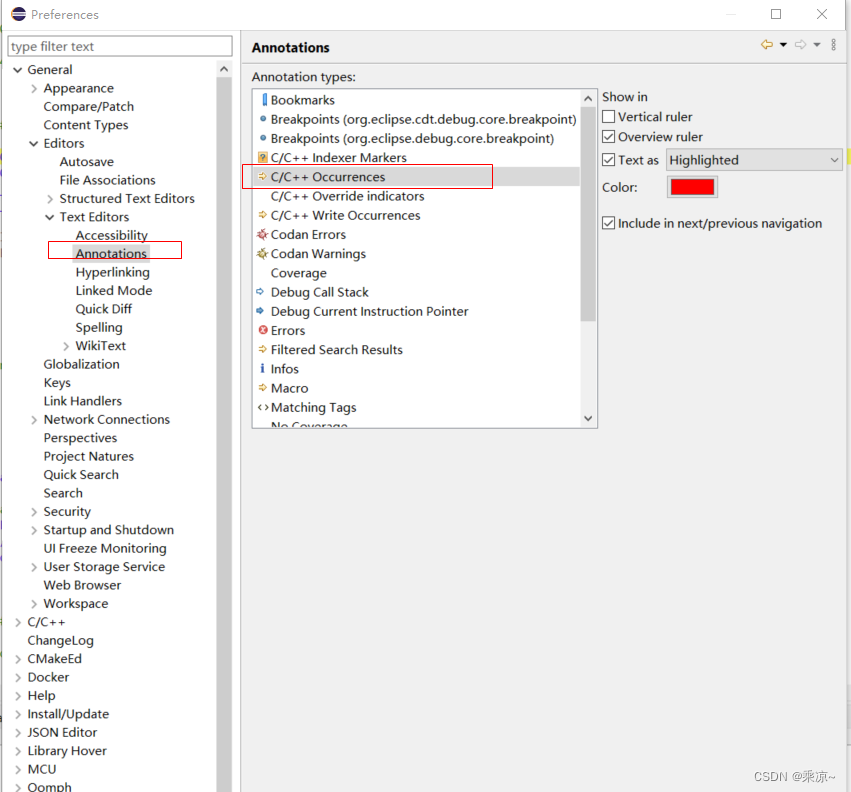
效果如下:
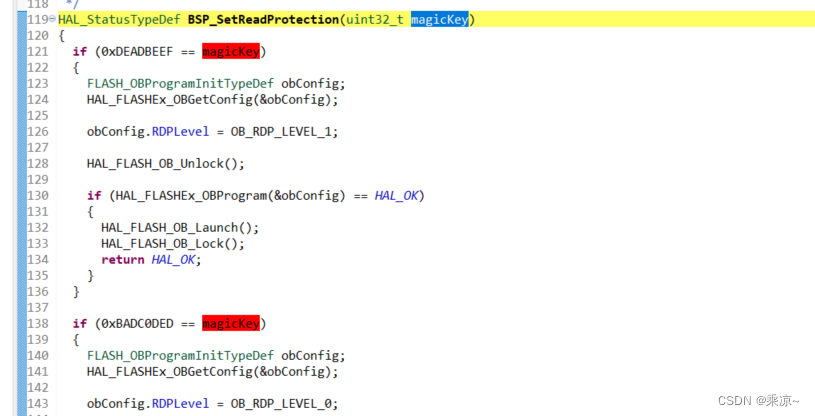
三、在整个工程内搜索某个函数
选择需要搜索的函数,按Ctrl+H,如下所示:
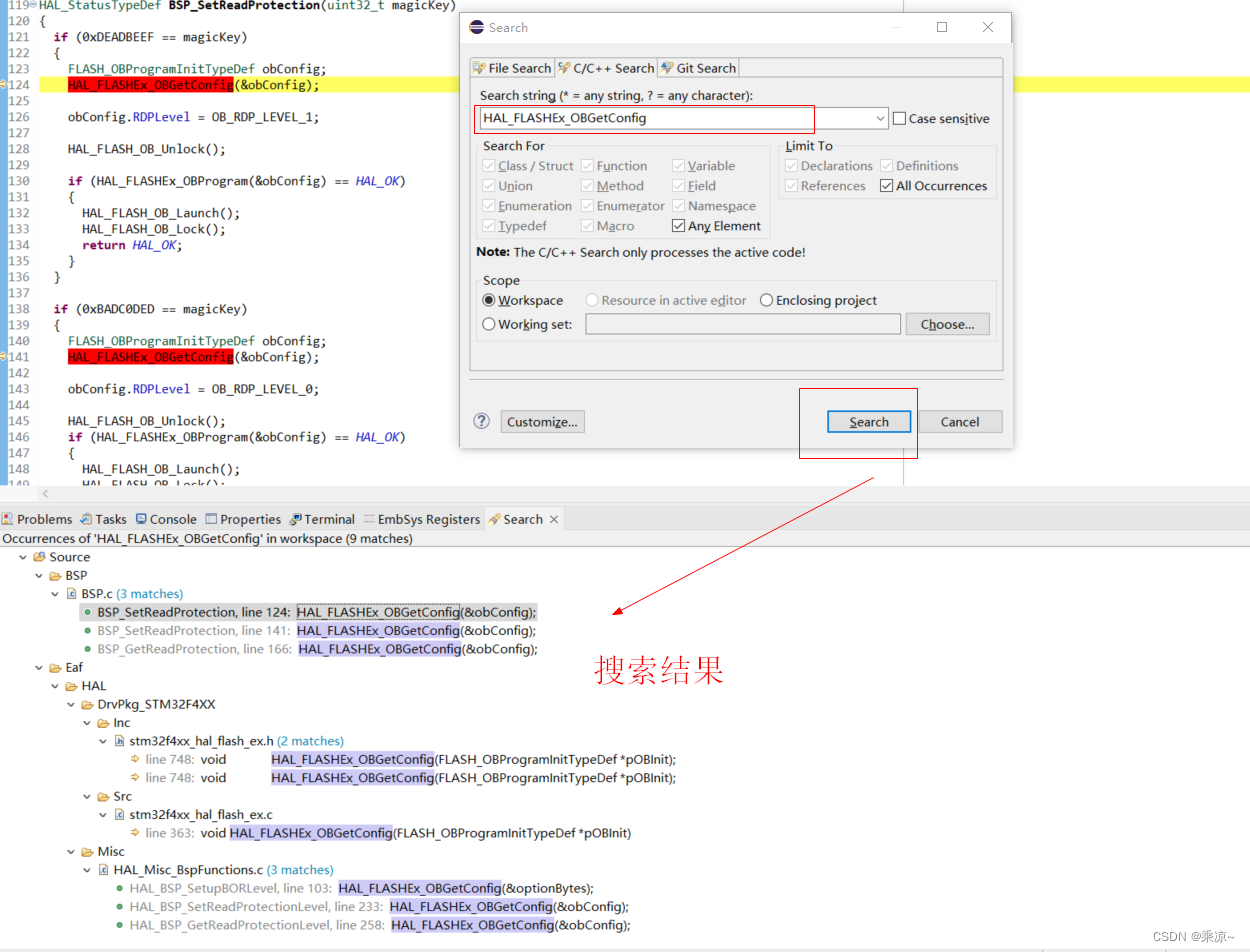
可以看到搜索到了整个工程内所有出现了该函数的地方,可以自己去区分是函数定义还是在调用;
四、切换主题
可以修改主题类型,比如我比较喜欢黑色背景的主题,主题切换方法如下:
Window->Preferences->General->Appearance>Text Editors->Theme
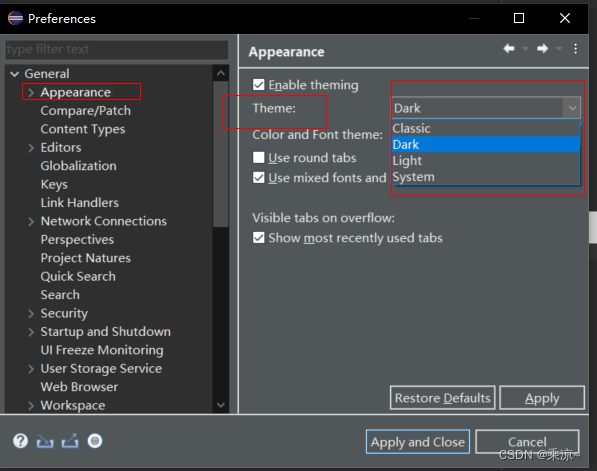
效果如下图所示:
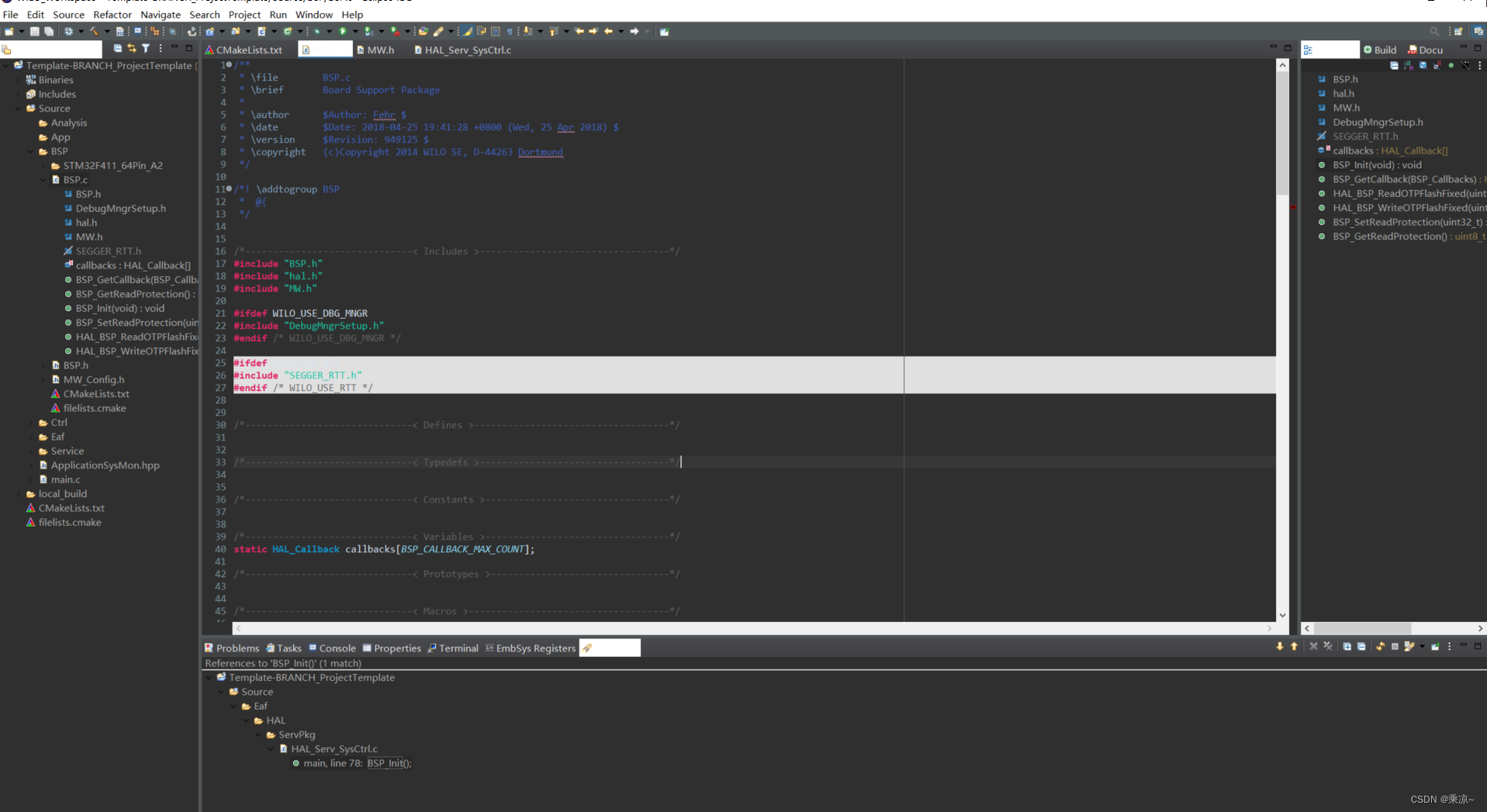
五、改变字体颜色和大小
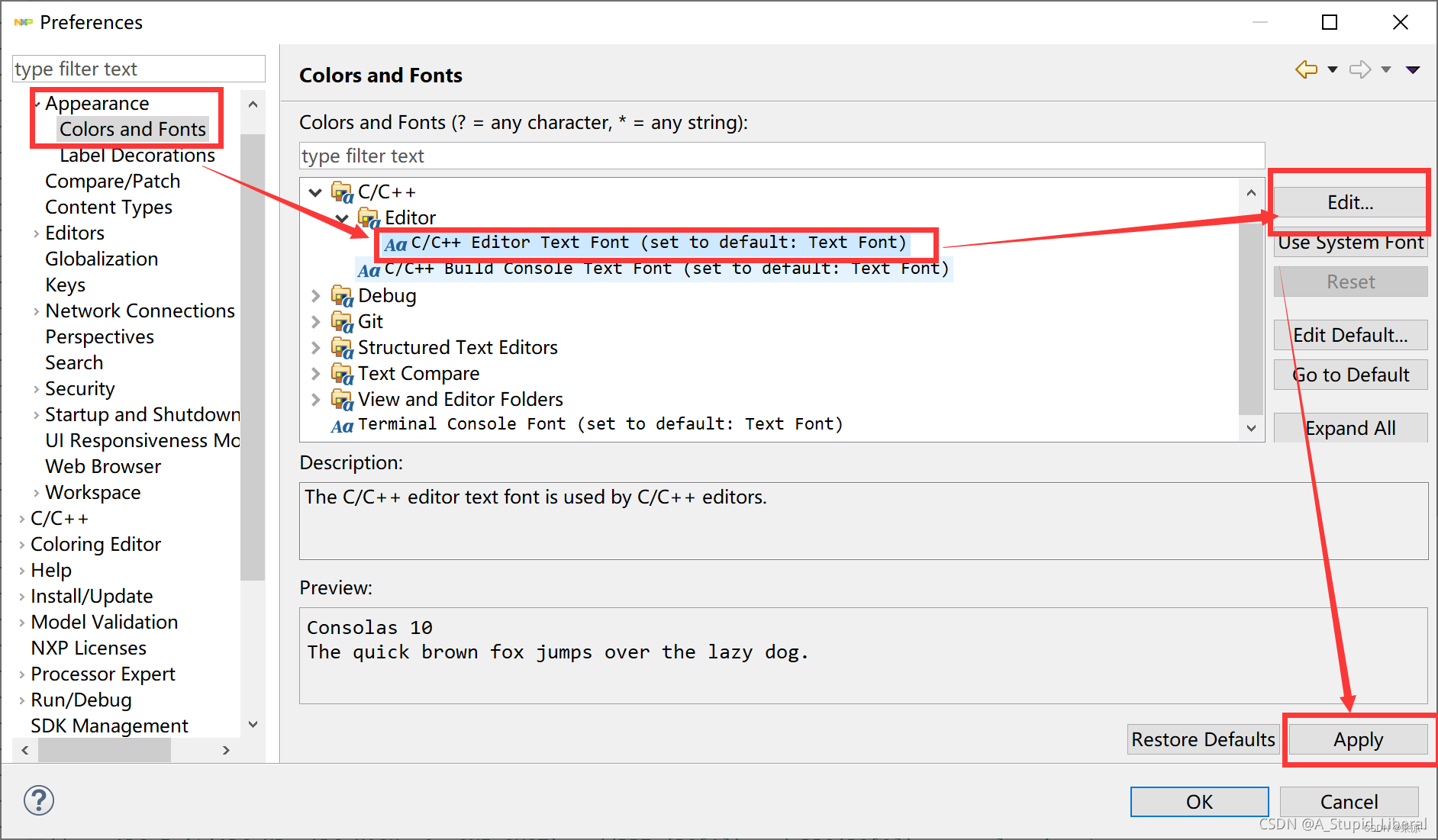
如下所示:
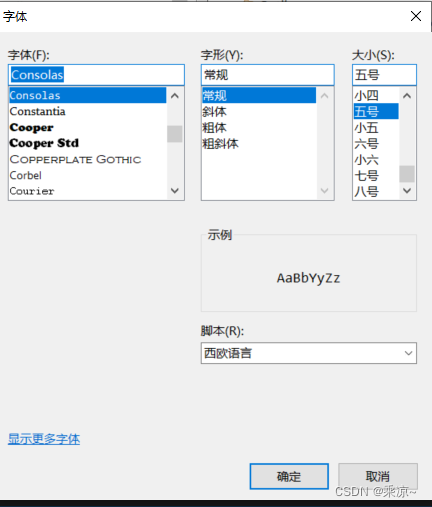


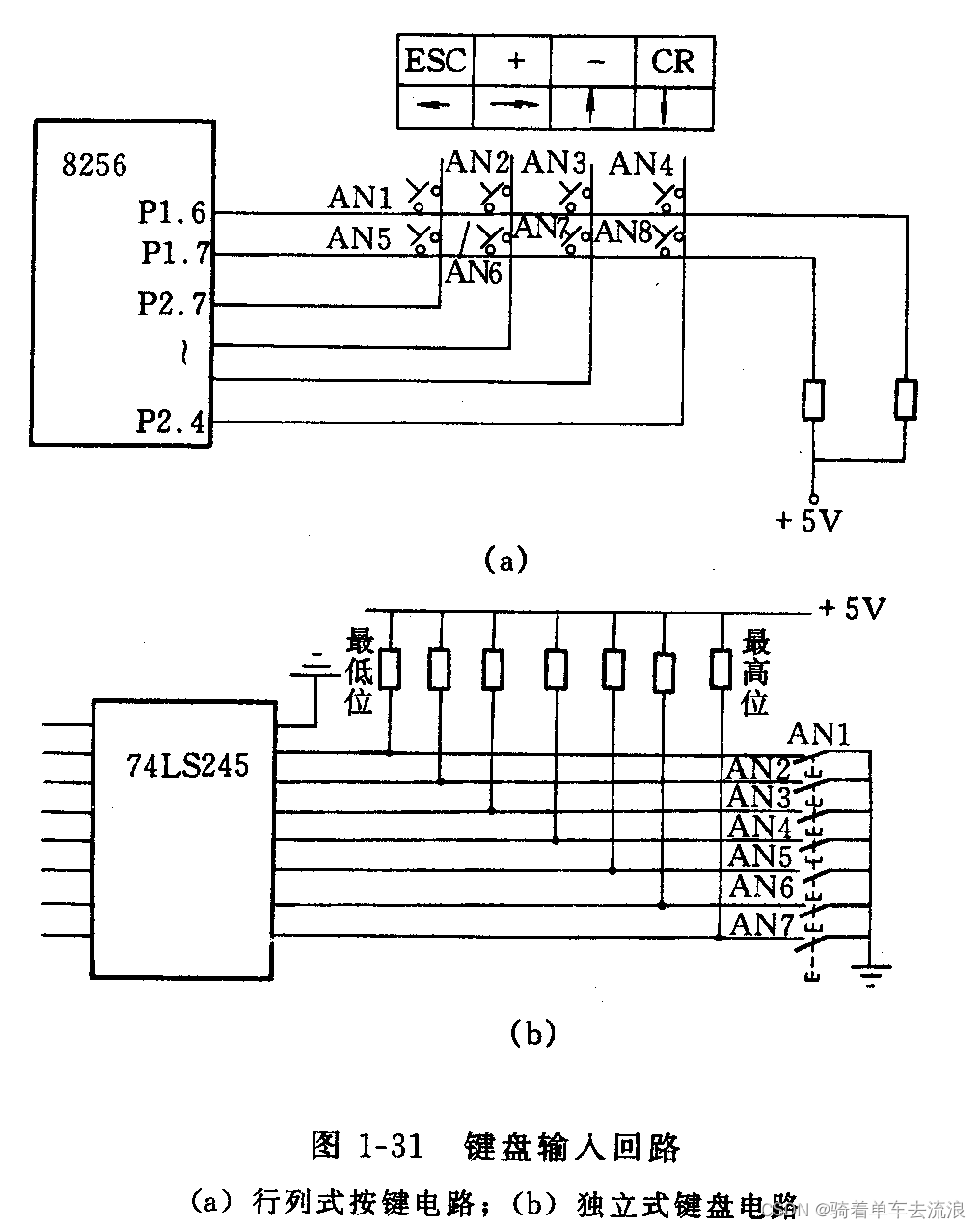

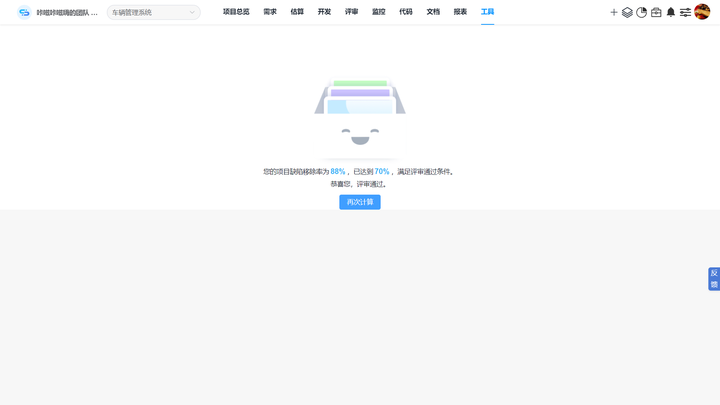

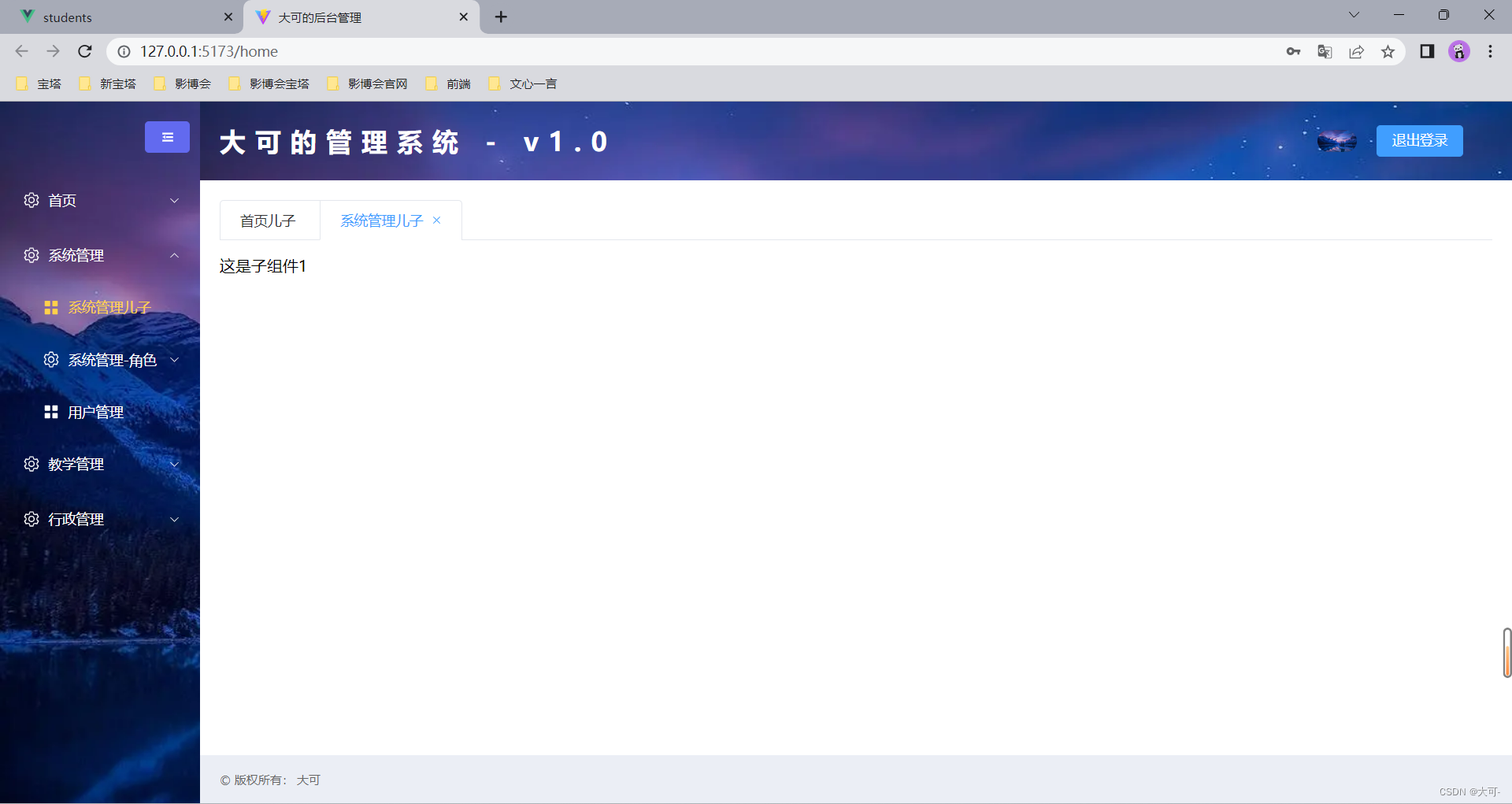
![[进阶]Java:多线程:线程同步](https://img-blog.csdnimg.cn/8b798a6e28e54ca9876c0877cf053269.png)